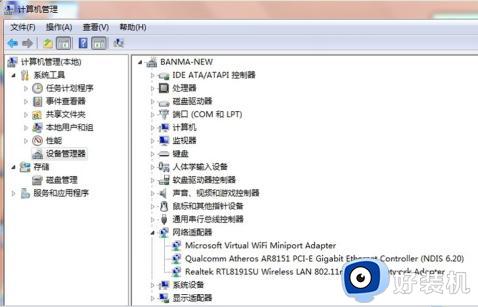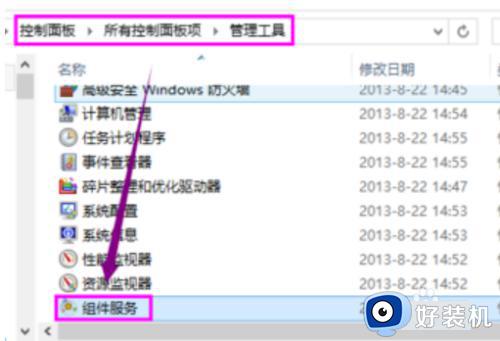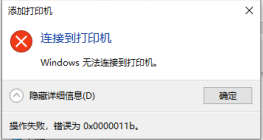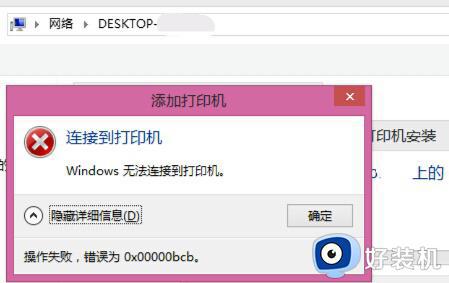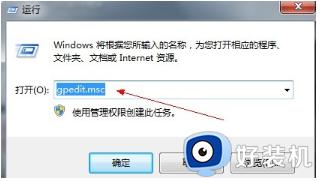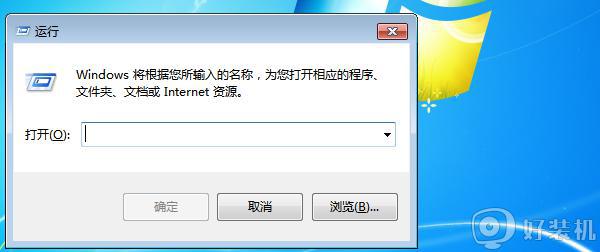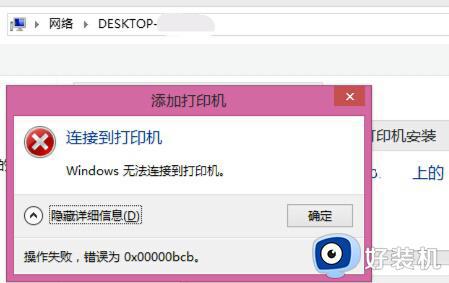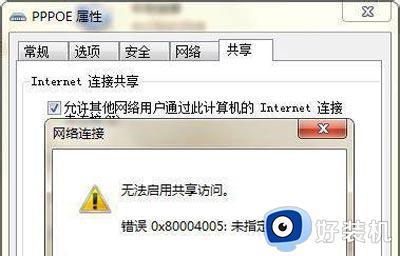win7共享时提示错误1061怎么回事 win7系统共享出现错误1061的解决教程
时间:2022-09-15 15:37:50作者:huige
在使用Win7系统的时候,经常会需要进行共享,可是近日有win7旗舰版64位系统用户要共享网络的时候,却提示无法启用共享访问,错误1061:服务无法在此时接收控制信息,该怎么办呢,本文将给大家介绍一下win7系统无法启用共享访问错误1061的解决教程。

具体解决方法如下:
1、点击开始菜单中的运行按钮,在运行窗口中输入regedit。回车打开注册表编辑器;
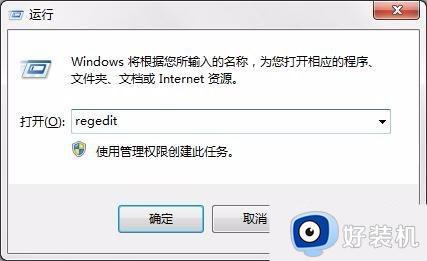
2、在注册表中依照路径找到HKEY_LOCAL_MACHINE--SYSTEM--CurrentControlSet--Services--SharedAccess;
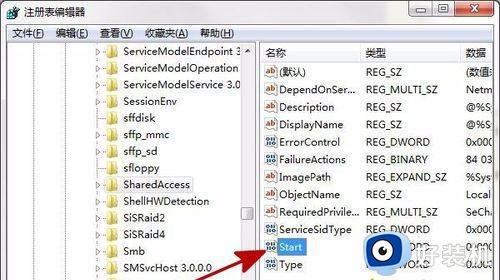
3、在右侧双击打开Start项的属性;将Start项的数值更改为00000004,点击确定。然后重启电脑,错误1061的问题就解决了。
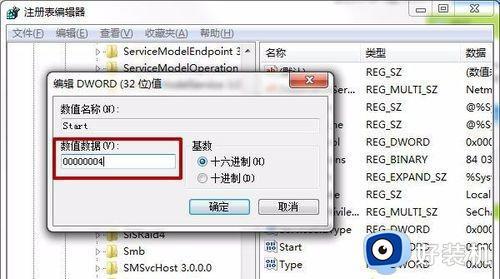
上述给大家讲解的就是win7共享时提示错误1061的详细解决方法,有遇到相同情况的话,不妨学习上面的方法来进行解决即可。